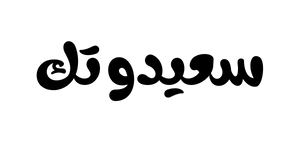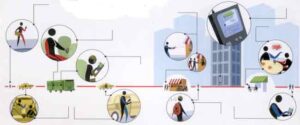قد يحدث فقدان للصور على الجهاز الخاص بك بسبب حذفها أو تعرض الجهاز لبعض الفيروسات، وهذه المشكلة تواجه الكثيرين فقد يكون هناك بعض الملفات والصور الهامة التي تم حذفها، ولكن هناك طرق يمكن من خلالها استرجاع الصور المحذوفة، إليك شرح كيفية استرجاع الصور المحذوفة.
شرح كيفية استرجاع الصور المحذوفة عن طريق صور Google
إذا تم حذف صورة من جهازك، وأردت استعادتها يمكنك القيام بما يلي:
- قم بفتح تطبيق “صور Google” على هاتفك Android أو جهاز Android اللوحي.
- اضغط مع الاستمرار على الصورة.
- اضغط على المكتبة، ثم اضغط على رمز المهملات.
- اضغط على كلمة استعادة الموجودة بأسفل الصفحة، وسوف يتم استعادة الصورة إلى معرض الصور أو مكتبة “صور Google”.
إذا لم تجد الملف في المهملات، فذلك يعني أنه قد تم حذفه نهائيًا.
اقرأ أيضًا: كيفية استخدام ميزة تسجيل الشاشة screen recording والتقاط اللقطات
شرح كيفية استرجاع الصور المحذوفة بدون نسخ احتياطي
عندما يتم حذ الصورة من الجهاز الخاص بك، يتم حفظها مؤقتًا في الذاكرة الداخلية حتى تُستيدل بالبيانات التي تم حفظها مؤخرًا، ولتتمكن من استعادة تلك الصور تحتاج إلى أداة تمكنك من ذلك.
يمكنك استخدام تطبيق DroidKit وهو تطبيق يعمل على استعادة البيانات المفقودة وإصلاح المشاكل الموجودة بالنظام، حيث يمكنك التطبيق من استعادة الصور المحذوفة من ذاكرة الجهاز بدون النسخ الاحتياطي.
يتميز تطبيق DroidKit بأنه يمكنه استرجاع 13 نوع من البيانات المحذوفة، كما يمكنه العثور على الصور في الجهاز، ويمكنك استعادة الصور المحذوفة من خلال الخطوات التالية:
- قم بتنزيل DroidKit على جهاز الكمبيوتر الخاص بك “من هنا“.
- قم بتوصيل هاتفك إلى جهاز الكمبيوتر الخاص بك.
- افتح التطبيق.
- اختر الاستعادة السريعة من جهاز Android.
- قم بتحديد البيانات ليتم فحصها من الهاتف، ويمكنك اختيار البيانات التي ترغب في استعادتها سواء الصور أو غيرها.
- يجب عليك التأكد من توصيل الهاتف بالكمبيوتر.
- اضغط على ابدأ
- سوف يبدأ DroidKit بفحص الصور المحذوفة على جهاز Android الخاص بك.
- عندما يكتمل الفحص سوف يتم استرجاع الصور على هاتفك.
شرح كيفية استرجاع الصور المحذوفة باستخدام Google Drive
إذا كنت تستخدم النسخ الاحتياطي عن طريق Google Drive، فسوف تتمكن بسهولة من استرجاع الصور المحذوفة من هاتفك، وتحتاج تلك الطريقة تثبيت تطبيق Google Drive على جهاز الاندرويد الخاص بك، ولاستعادة الصور المحذوفة باستخدام Google Drive من خلال الخطوات التالية:
- قم بفتح تطبيق Google Drive على الجهاز الخاص بك.
- سجل الدخول إلى حسابك الذي استخدمته في النسخ الاحتياطي.
- سوف تجد كافة الصور التي قمت بنسخها.
- قم بتحديد الصور التي ترغب، ثم حملها على جهازك.
يمكنك أيضًا الاطلاع على خطوات انشاء حساب Box للتخزين السحابي
شرح كيفية استرجاع الصور المحذوفة باستخدام Dropbox
يمكنك استرجاع الصور المحذوفة من خلال تطبيق Dropbox، وهي عبارة عن أداة تخزين سحابي يتم تخزين الملفات من خلالها، كما يمكنك تحرير المستندات من خلال الإنترنت، ولكن ذاكرة تلك الأداة 2 جيجا بايت، ويمكنك استعاد الصور من خلال Dropbox على جهاز Android من خلال الخطوات التالية:
يمكنك هذا التطبيق من استعادة الصور التي قمت بحذفها من حساب “Dropbox” وليس من معرض الصور أو ألبوم الكاميرا بجهازك.
- قم بفتح Dropbox.com.
- ثم قم بتسجيل الدخول إلى حسابك.
- اضغط على “الملفات”.
- اضغط على الملفات.
- اضغط على المحذوفة.
- قم بالبحث عن الصور المحذوفة التي ترغب باستعادتها.
- اضغط على استعادة.
شرح كيفية استرجاع الصور المحذوفة باستخدام FoneLab
يمكنك FoneLab Android Data Recovery من استرجاع الصور والرسائل والمقاطع الفيديو وسجل المكالمات التي تم حذفها بسبب الفيروسات أو غيرها، ويعمل التطبيق مع إصدار كمبيوتر Mac و Windows، كما يمكنك معاينة البيانات قبل استعادتها.
ويمكنك استعادة الصور والملفات باستخدام FoneLab Android Data Recovery من خلال الخطوات التالية:
- قم بتحميل تطبيق FoneLab Android Data Recovery الخاص بجهاز الأندرويد، ثم قم بفتح التطبيق.
- حدد “Android Data Recovery”.
- قم بتوصيل هاتفك بجهاز الكمبيوتر من خلال USB.
- قم بالسماح للوصول إلى جذر البرنامج لقم بقراءة بياناتك.
- سوف يبدأ البرنامج بمسح البيانات وعرض النتائج.
- يمكنك معاينة الملف قبل الاسترداد، ثم قم بتحديد الملف.
- اضغط على استرداد.
- حدد المجلد ثم اضغط على استرداد.
اقرأ أيضًا: